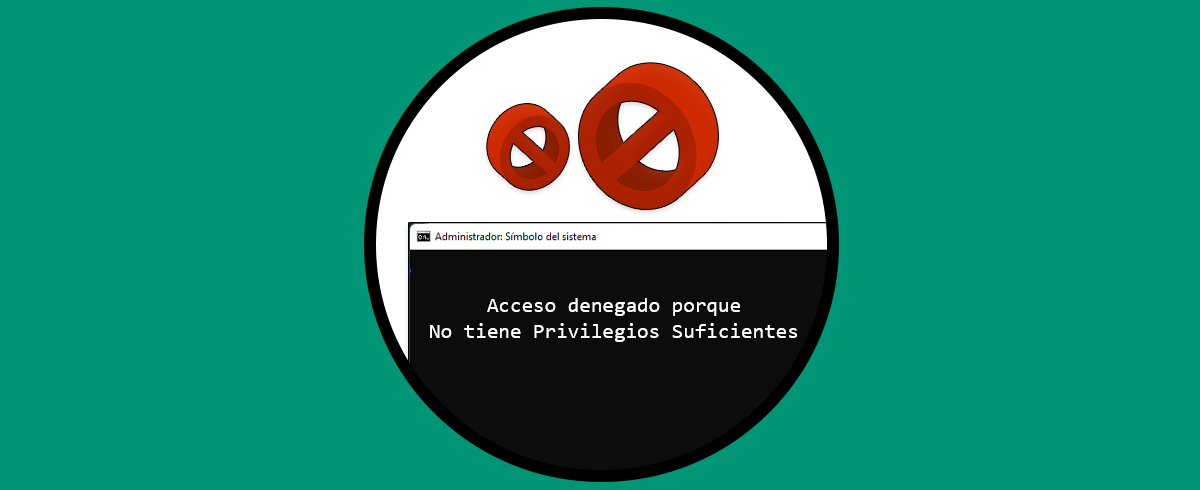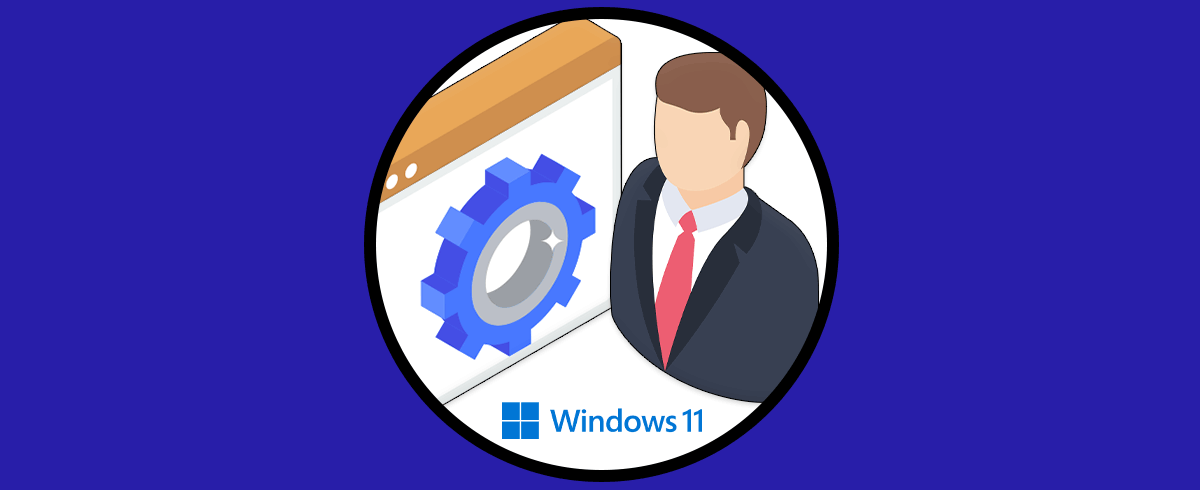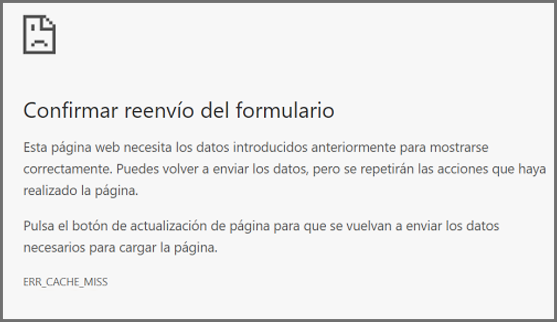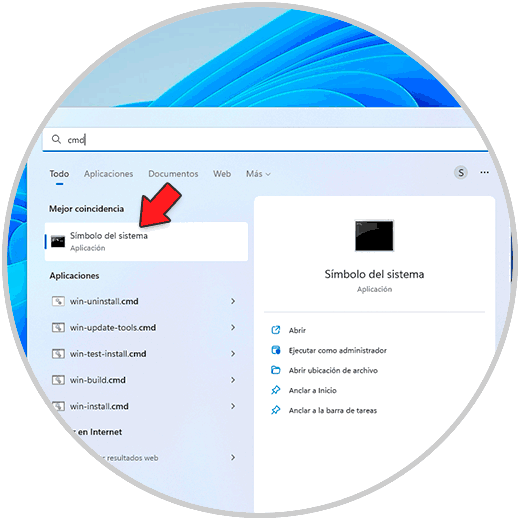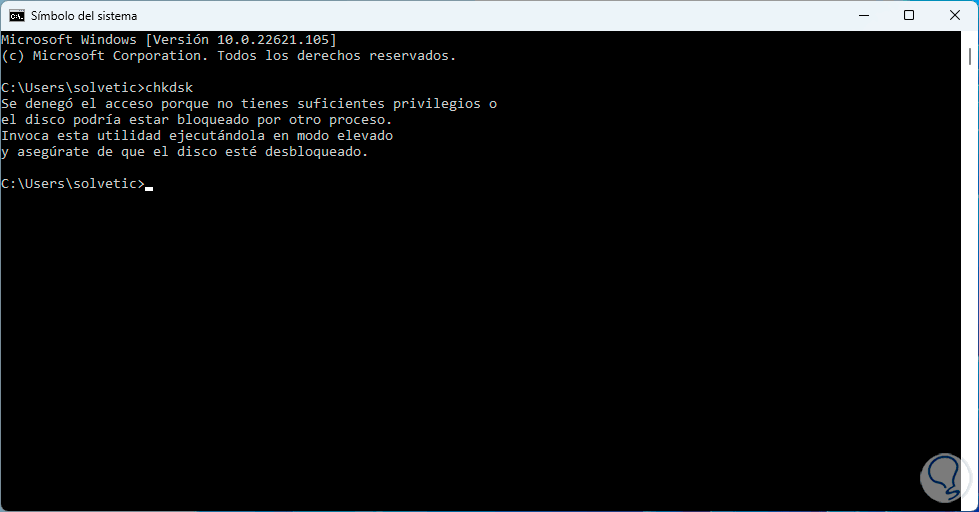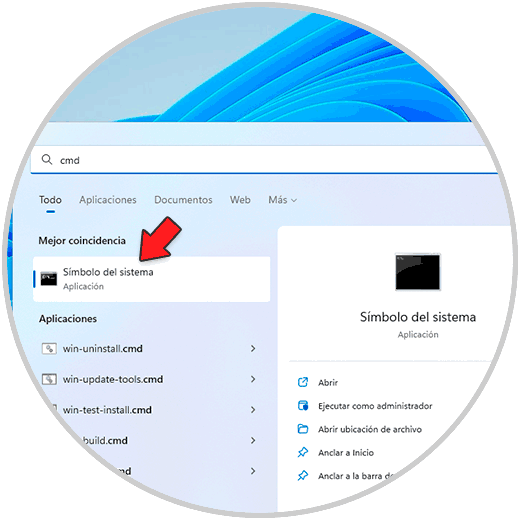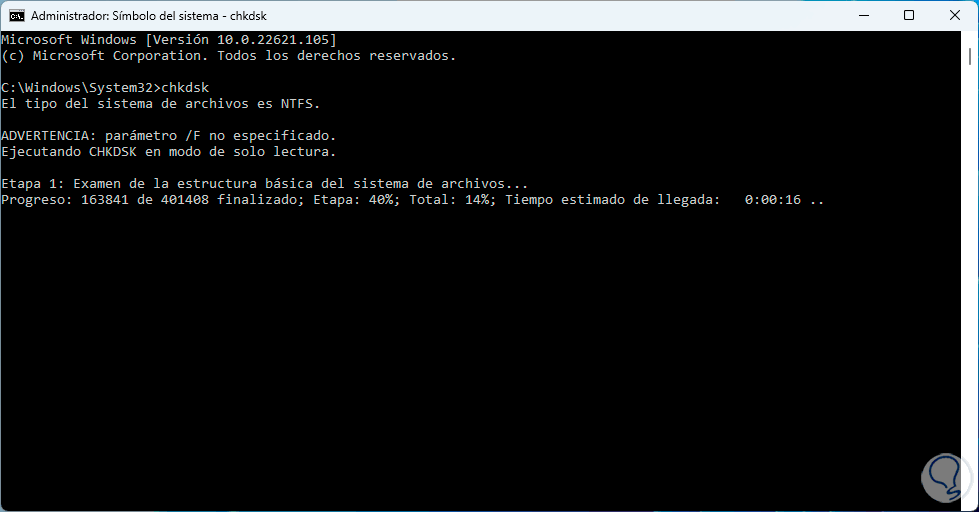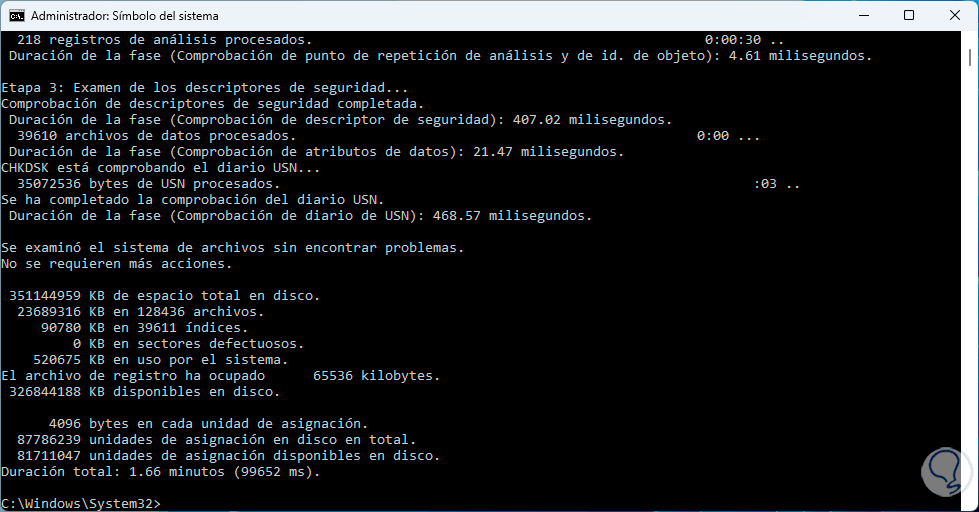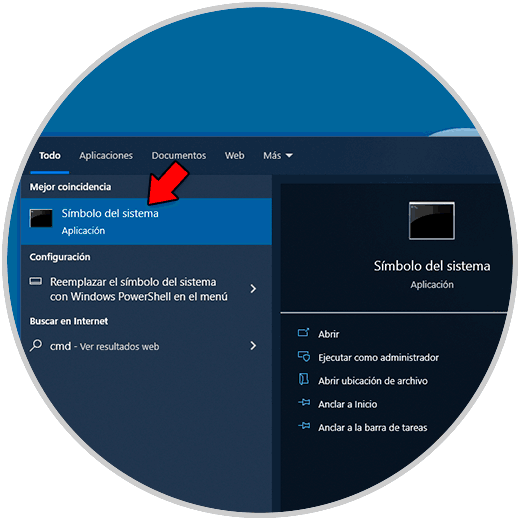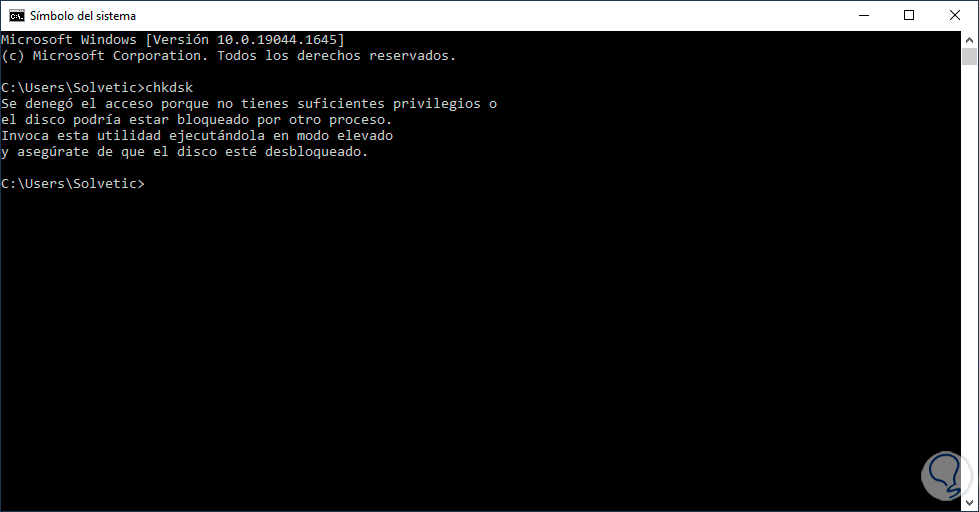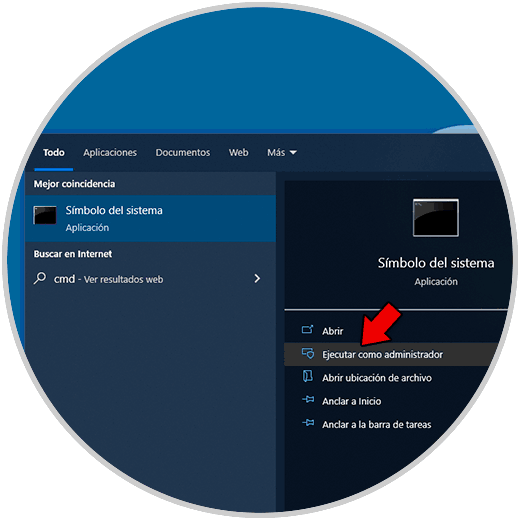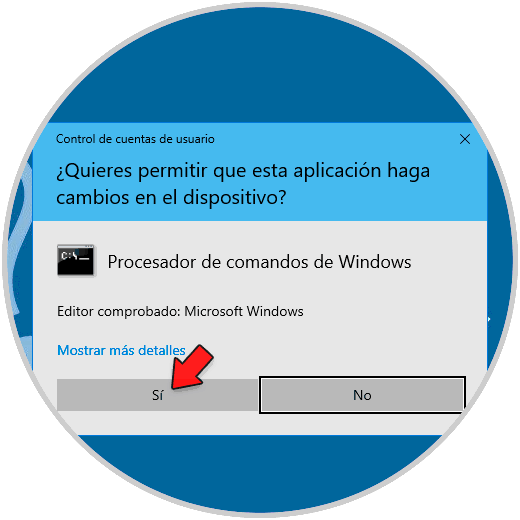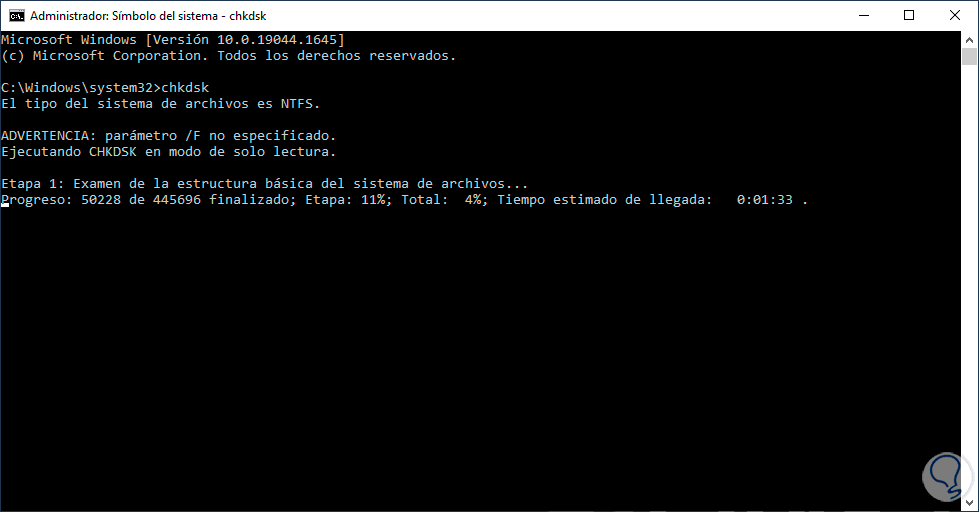El ordenador se ha convertido hoy en día en uno de los dispositivos indispensables para muchos usuarios que de manera frecuente hacen uso de ellos para diferentes cosas ya sea tanto a nivel personal como profesional en muchos de los casos.
Windows es un sistema que se ha desarrollado para estar basado en una serie de permisos y privilegios ya que estos son esenciales para ejecutar programas, comandos y realizar tareas como instalar o desinstalar programas.
La causa de esto es que algunos comandos si se llegan a ejecutar de manera no responsable o sin saber su finalidad puede ocasionar que el sistema se vuelva inestable o se presenten diversos tipos de fallos. Es por ello que Solvetic te explicará cómo activar los privilegios para ejecutar estos comandos de manera detallada paso a paso.
1. Acceso Denegado porque No Tiene Privilegios Suficientes CMD | Activar Privilegios del Sistema | Actualizado Windows 11
En primer caso veremos esto en Windows 11, abrimos CMD de forma normal:
Ejecutamos "chkdsk" y observaremos un error de permisos para correr este comando:
El modo elevado en Windows es un modo que se usa a través de UAC para ejecutar los comandos y para el usuario con el cual se ha iniciado sesión debe estar en el grupo Administradores.
Para validar esto, abrimos CMD como administrador el cual nos da un nivel de permiso superior para ejecutar procesos:
Ejecutamos "chkdsk" y el comando se ejecutará sin problemas:
Esperamos que finalice para ver que todo se ha ejecutado sin errores:
2. Acceso Denegado porque No Tiene Privilegios Suficientes CMD | Activar Privilegios del Sistema | Actualizado Windows 10
Ahora veremos como realizar esto en Windows 10, el proceso es idéntico, en primer lugar abrimos CMD de forma normal:
Ejecutamos "chkdsk" y validamos que se genera el error de permisos:
Para solucionar esto, abrimos CMD como administrador, este método permite ejecutar procesos con un nivel mayor de permisos:
Aceptamos los permisos de UAC:
Ejecutamos "chkdsk" y el comando se ejecutará normalmente:
Podemos ver que el comando se ejecuta normalmente gracias a este proceso de permisos que te hemos enseñado:
Así con este proceso es posible ejecutar comandos que cuentan con el error de acceso denegado por privilegios tanto en Windows 11 y Windows 10.